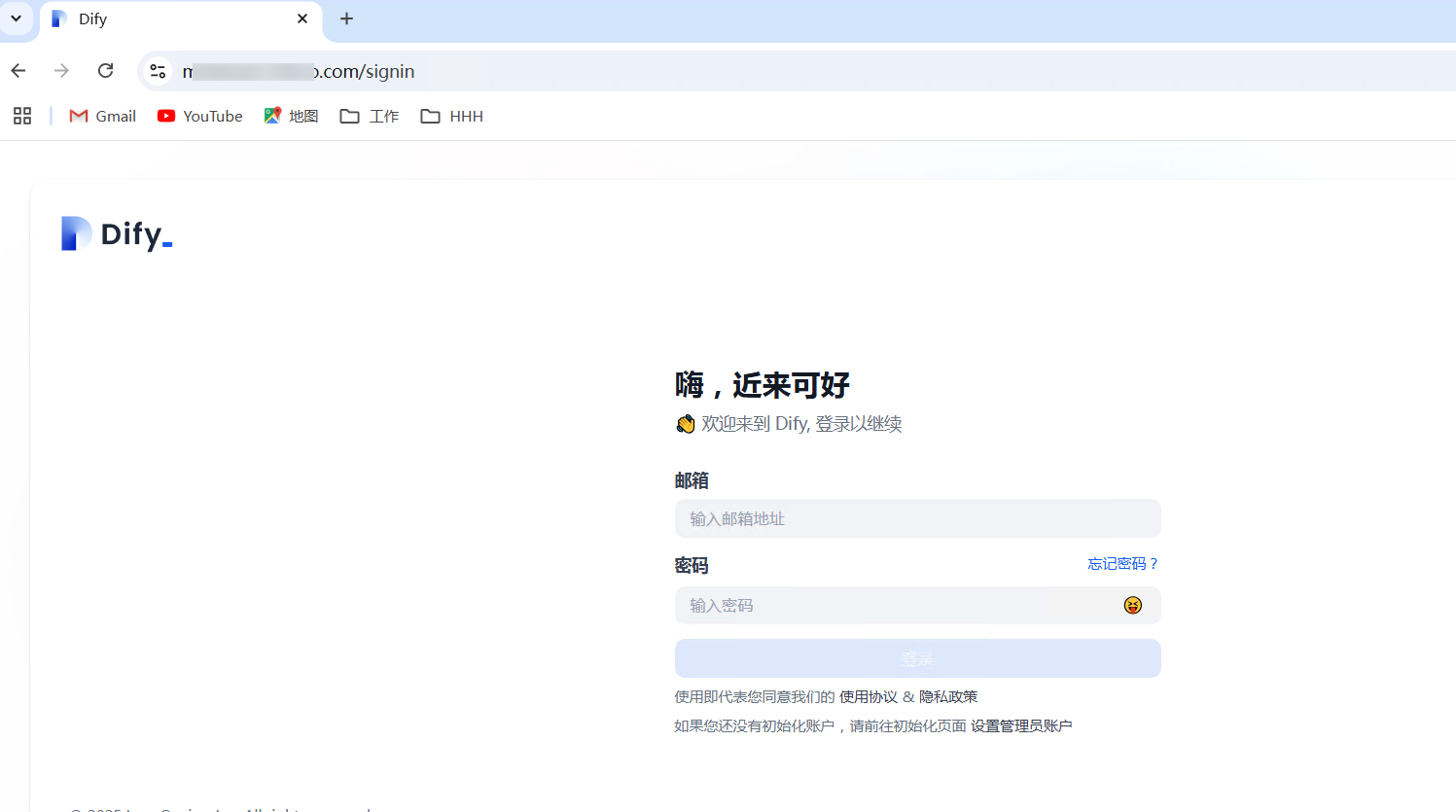开始使用
安全组规则修改(可选)

安全组实际是网络流量访问策略,包括网络流量入方向规则和出方向规则,通过这些规则为安全组内具有相同保护需求并且相互信任的云服务器、云容器、云数据库等实例提供安全保护。
如果您的实例关联的安全组策略无法满足使用需求,比如需要添加、修改、删除某个TCP端口,请参考以下内容进行修改。
Dify基础使用
- 登录开发平台:输入快速部署步骤10的访问地址,即可访问Dify的开发平台。首次登录需注册管理员账号,依次填写邮箱、账号、密码。
图1 设置管理员账户
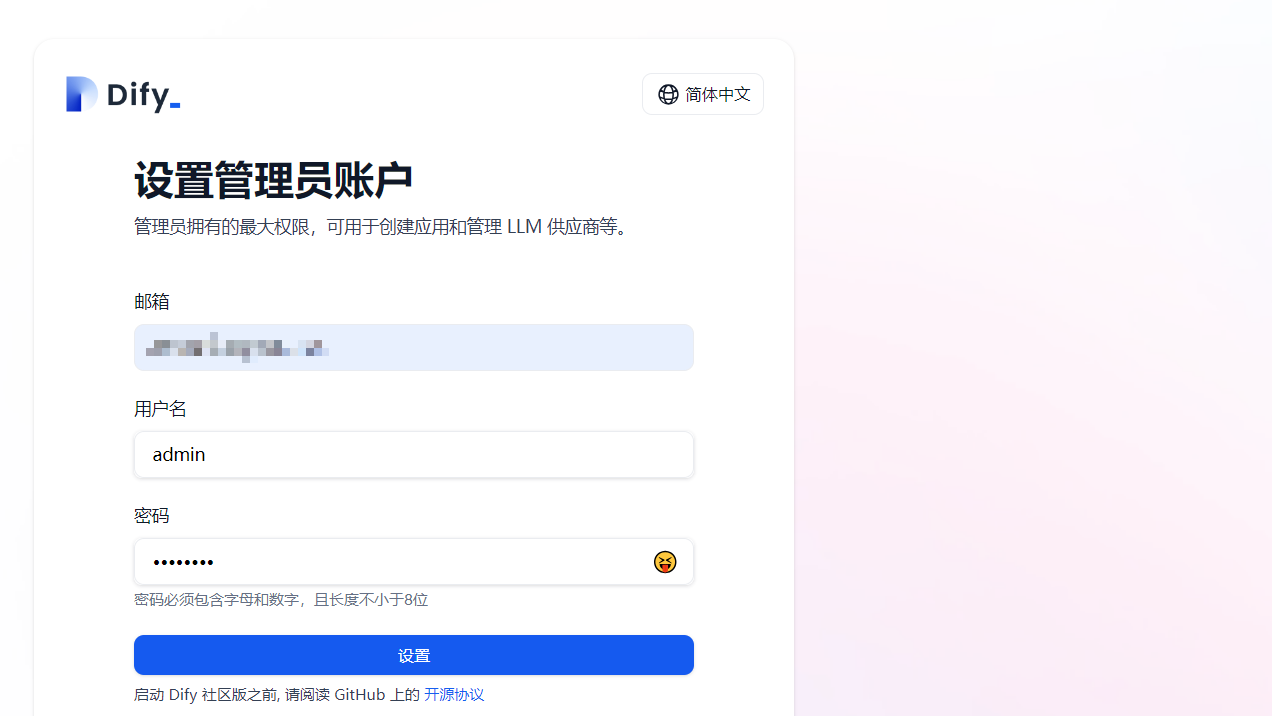
- 在登录界面,依次输入上一步骤中的“邮箱”“密码”登录Dify平台。
图2 登录Dify平台
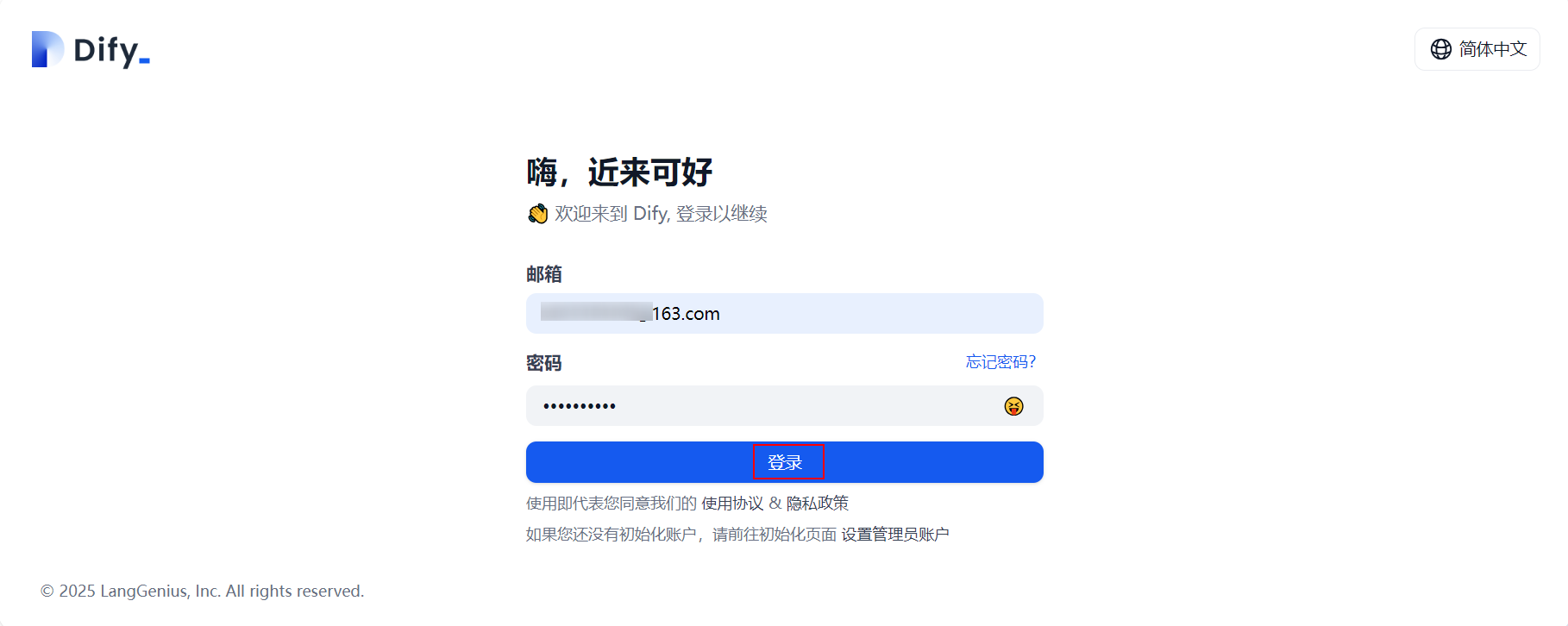 图3 Dify平台
图3 Dify平台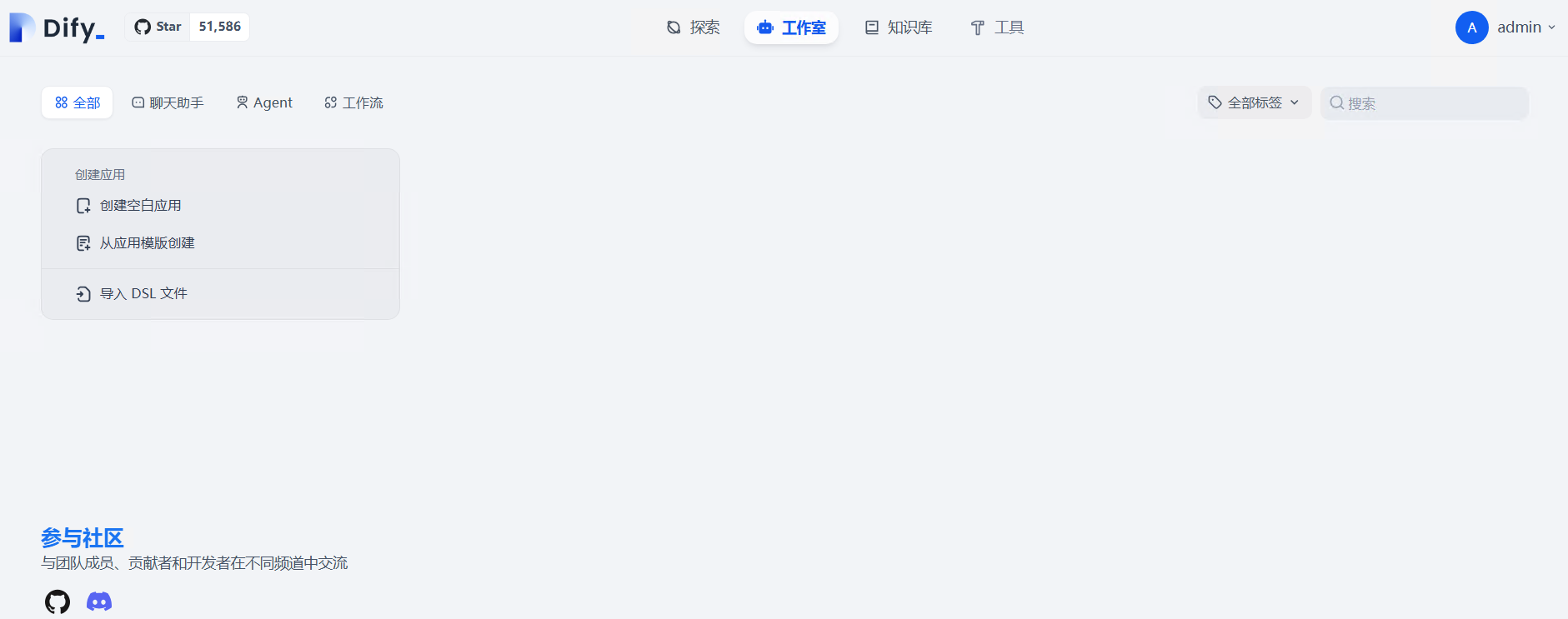
与MaaS服务对接
- 访问ModelArts Studio控制台在左侧导航栏中,选择“在线推理”进入“预置服务”服务列表,选择“商用服务”,如果未开通模型,请单击“开通服务”。
图4 在线推理商用服务

- 在调用MaaS部署的模型服务时,需要填写API Key用于接口的鉴权认证。在左侧导航栏,单击“API Key管理”(最多可创建30个密钥。每个密钥仅在创建时显示一次,请确保妥善保存。如果密钥丢失,无法找回,需要重新创建API Key以获取新的访问密钥)。
图5 API Key管理
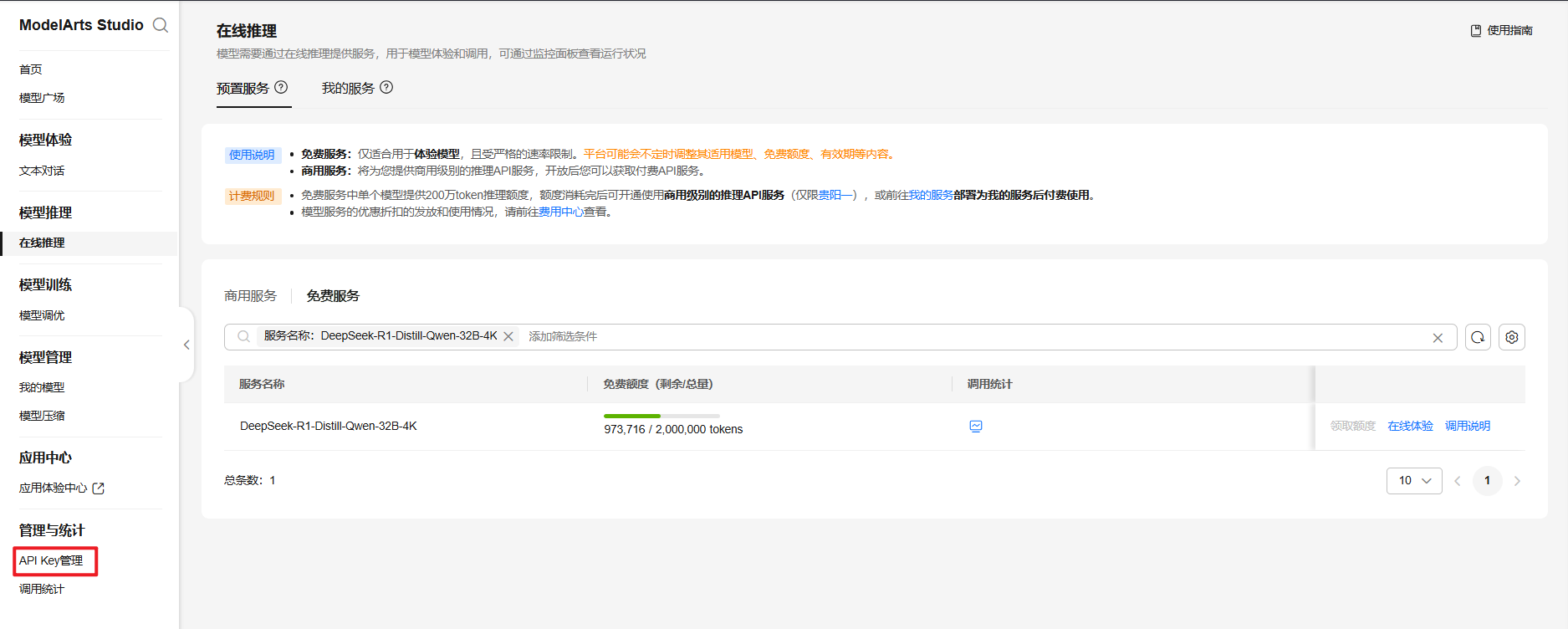
- 在“API Key管理”页面,单击右上角“创建API Key”,填写标签(自定义API Key的标签,标签具有唯一性,不可重复。仅支持大小写英文字母、数字、下划线、中划线,长度范围为1~100个字符)和描述(自定义API Key的描述,长度范围为1~100个字符)信息后,单击“确定”。标签和描述信息在创建完成后,不支持修改。
图6 创建API Key
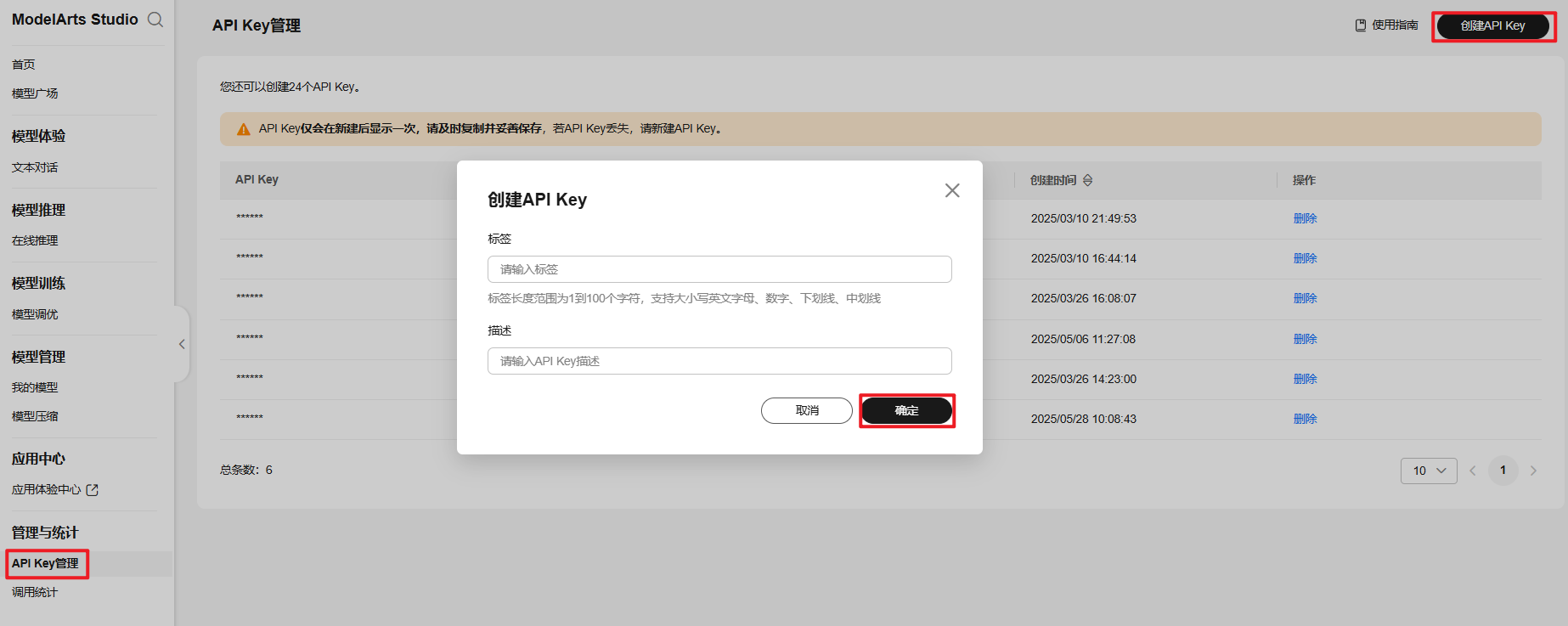
- 对接Dify平台。打开您的Dify平台界面,单击右上角“插件”按钮。
图7 插件安装

- 单击“探索Marketplace”按钮,搜索“Maas”,选择华为云Maas平台,单击“安装”按钮,安装插件。
图8 搜索Maas插件
 图9 安装插件
图9 安装插件
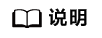
已安装Maas插件,需要更新MaaS插件至最新版本。
- 单击右上角用户名称,下拉并单击”设置”。
图10 设置

- 单击“模型供应商”,在右侧模型列表单击“华为云MaaS平台”列表中的“设置”。配置模型信息:"API Key"填写步骤3中创建的API Key,填写完成后单击“保存”,完成LLM模型的配置。
图11 API KEY设置
 图12 API KEY填写
图12 API KEY填写 图13 模型列表
图13 模型列表
与一键部署DeepSeek对接
- 右侧单击用户名称,下拉并单击“设置”。
图14 设置
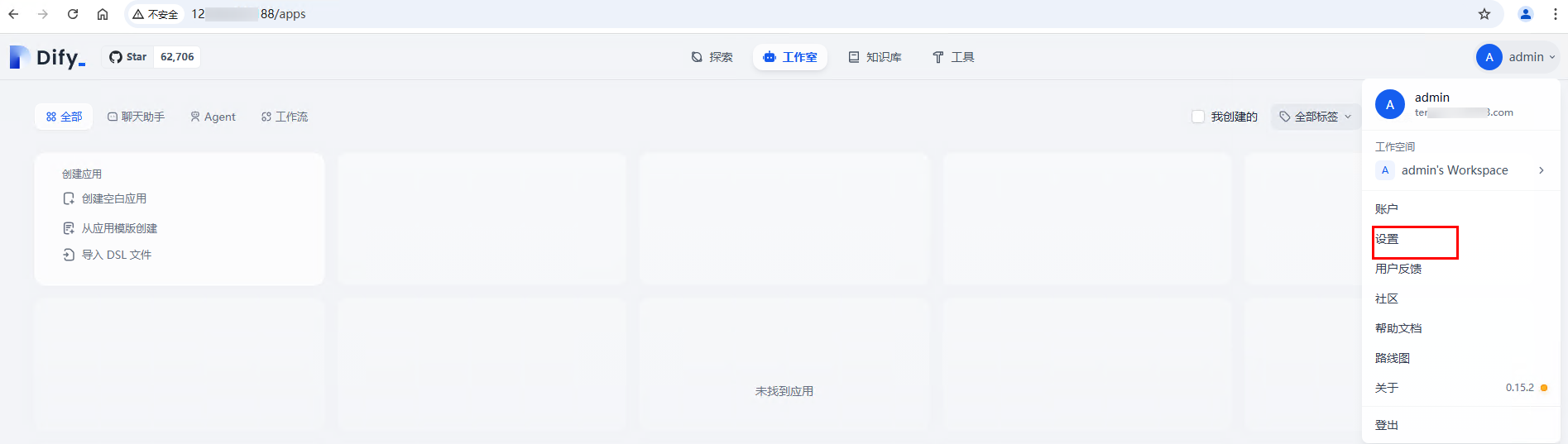
- 单击左侧“模型供应商”,在Ollama下单击“添加模型”。
图15 添加Ollama模型
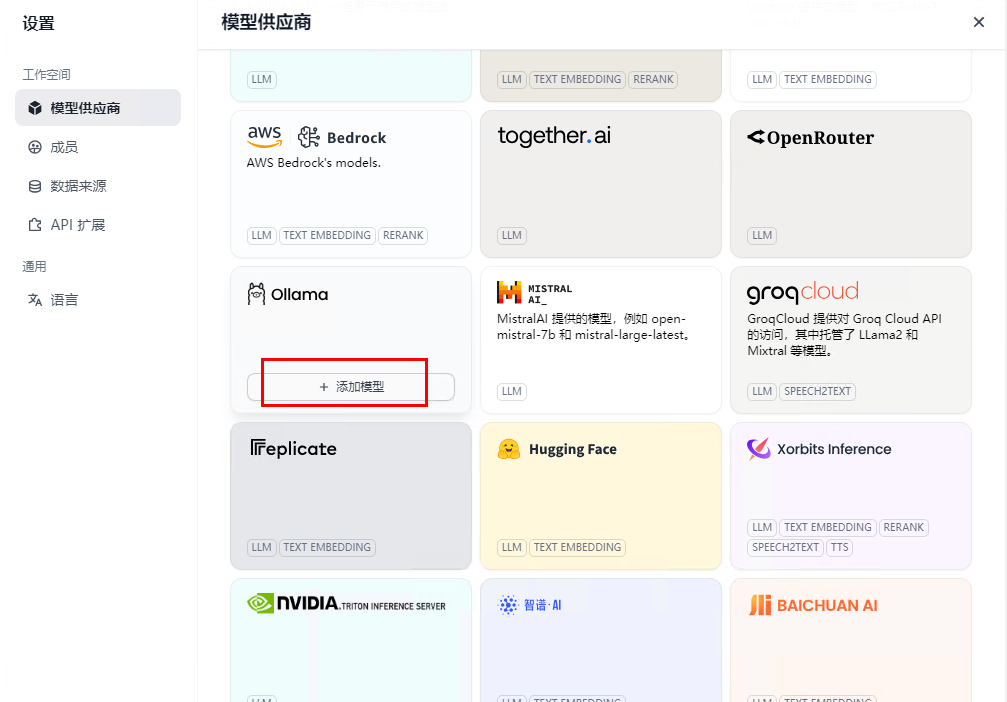
- 模型名称填写快速部署中选择部署的模型,如“deepseek-r1:7b”,基础URL填写中获取的私网IP地址(如果部署的Dify应用和DeepSeek-R1蒸馏版模型不在同一服务器且不在同一VPC下,需填写DeepSeek-R1蒸馏版模型所在服务器的公网IP),端口号11434(使用公网连接时,模型服务器所在安全组需放通11434端口),单击右下角“保存”并关闭“设置”。
图16 模型配置
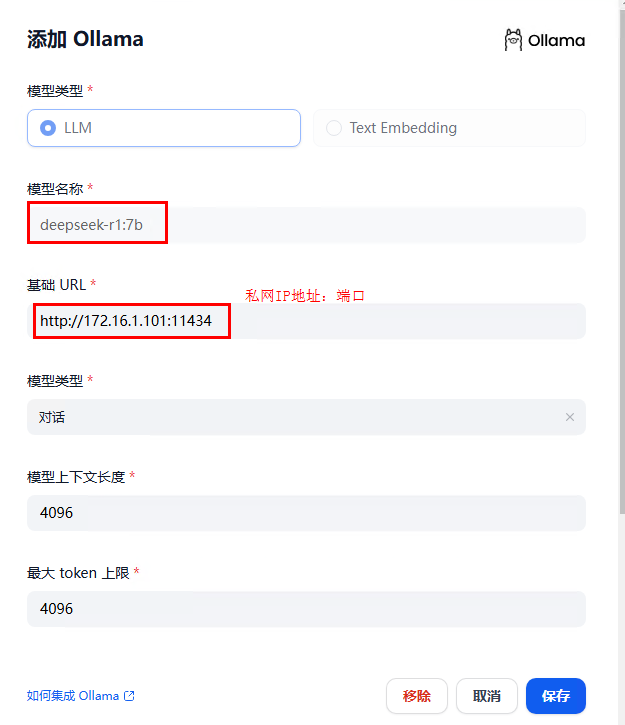
创建知识库
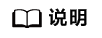
- 开通Maas平台bge-reranker-v2-m3和BGE-M3模型可直接创建高质量型知识库,步骤可参考与MaaS服务对接;未开通则需要提前添加Embedding和Reranker模型。
- 本解决方案一键部署(CCE容器高可用部署)提供可选的Embedding和Reranker模型服务器。登录ECS控制台,找到解决方案创建的Embedding&Reranker模型服务器,复制私网IP地址。后续步骤可参考快速部署Embedding及Reranker模型部署指南开始使用,服务器URL填写私网IP地址(若不使用本方案部署的Embedding和Reranker模型,请填写公网IP)。
- 创建知识库。在Dify平台页面,依次单击“知识库>创建知识库”上传文本文件后单击“下一步”。
图17 创建知识库
 图18 导入文件
图18 导入文件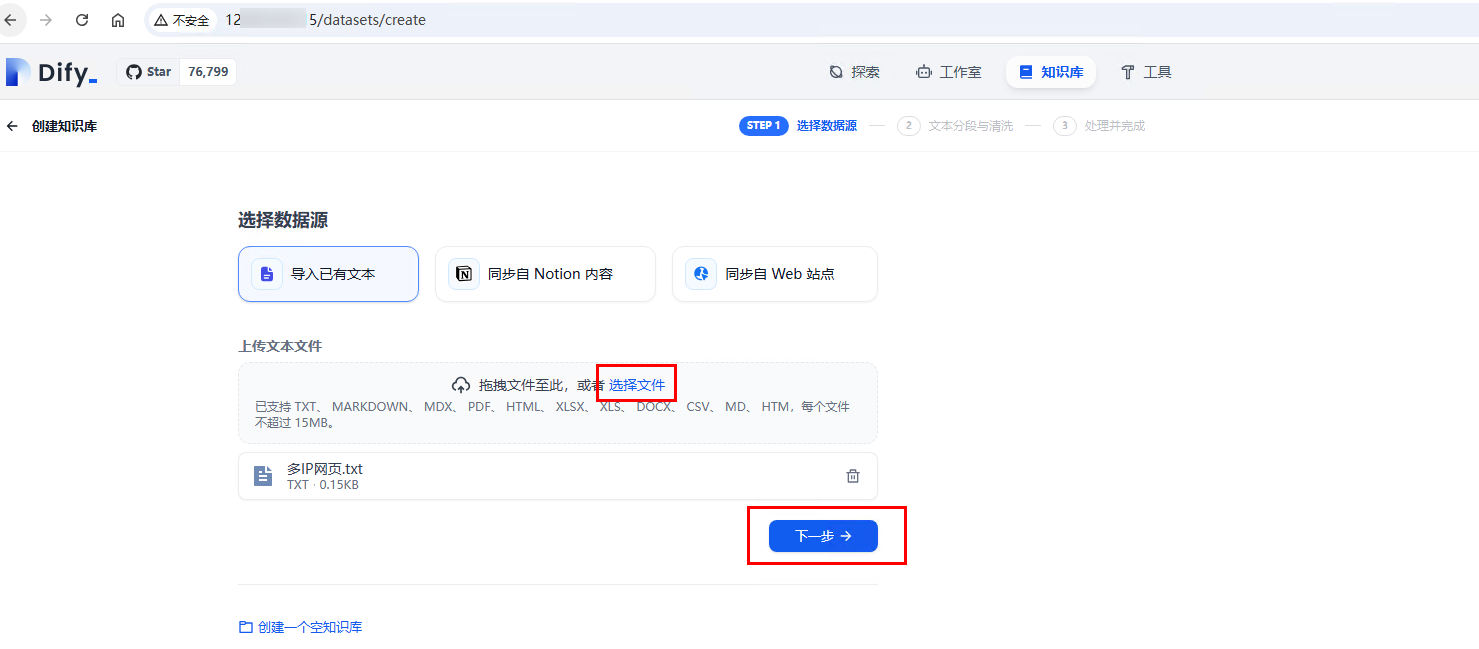
- (经济型)按需求配置知识库,若没有特殊需求默认即可。单击“保存与处理”,待页面提示嵌入已完成表示配置完成。高质量型请参考以下步骤3-5。
图19 配置经济型索引知识库
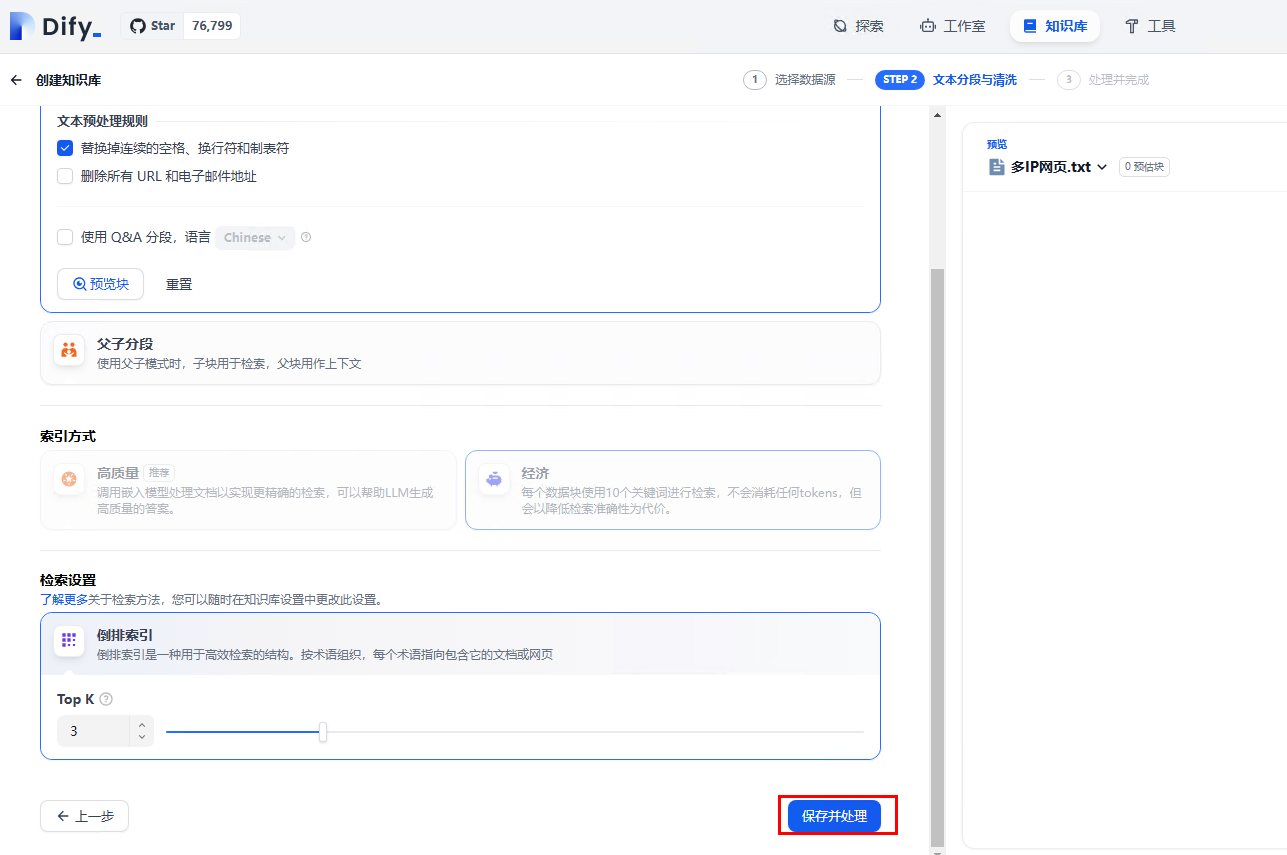 图20 知识库配置完成
图20 知识库配置完成
- (高质量)选择高质量模块,在Embedding模型栏目选择添加模型,在检索设置栏目,选择混合检索(可同时使用向量检索和关键词检索,并控制两者权重),在模型下拉窗口选择添加的bge-reranker-v2-m3模型,在下方开启Score阈值开关,并滑动下方的滑动按钮来选择阈值,推荐0.5,下方还有TOP K的选项,可以控制最终被使用的文档分片的最大数量。
图21 配置高质量索引知识库
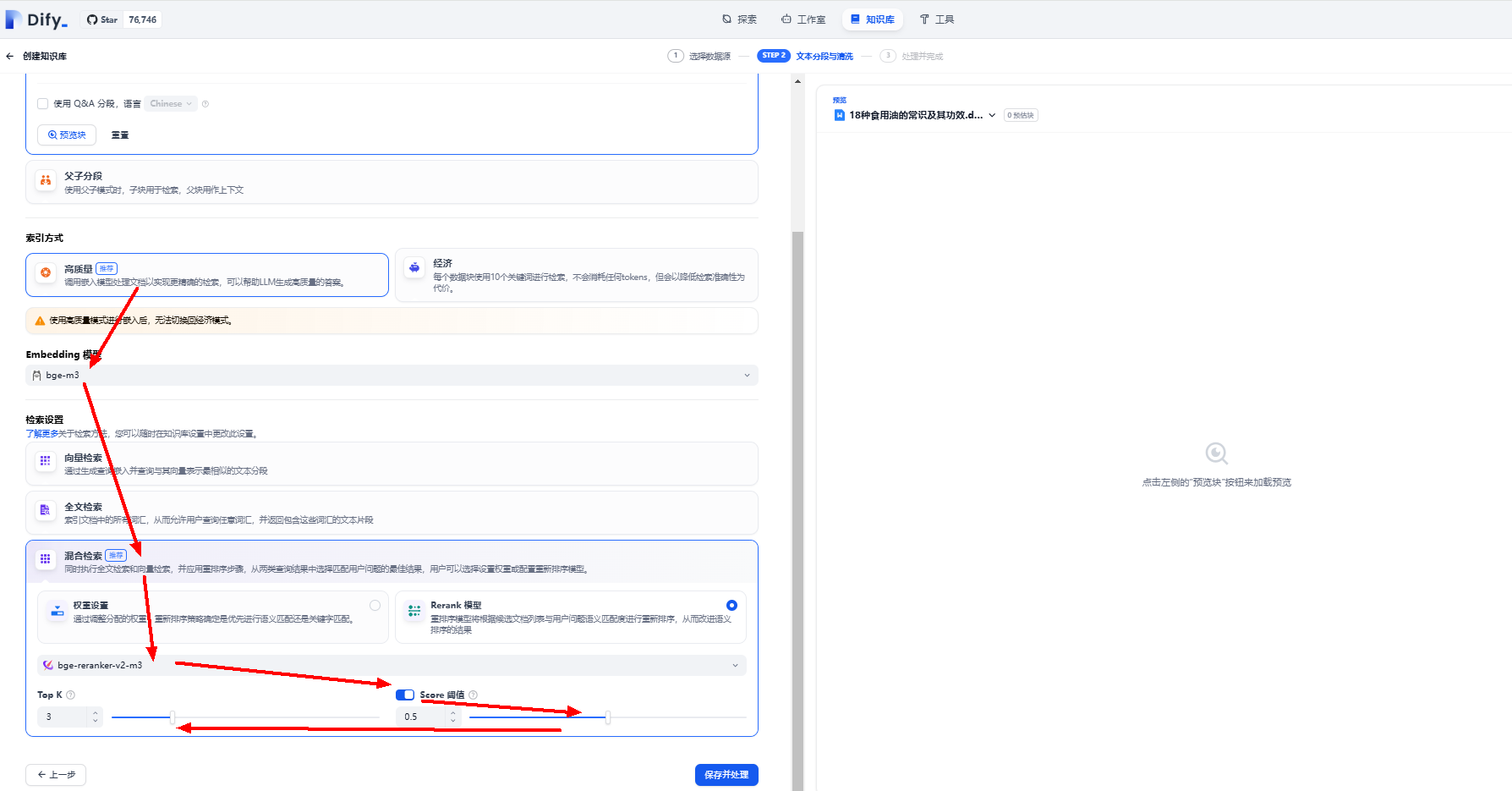
- (高质量)继续选择权重设置,调整滑动按钮,推荐选择语义(向量检索)0.5,关键词(关键词检索)0.5,然后单击保存,至此,高质量知识库创建完成。
图22 配置语义等
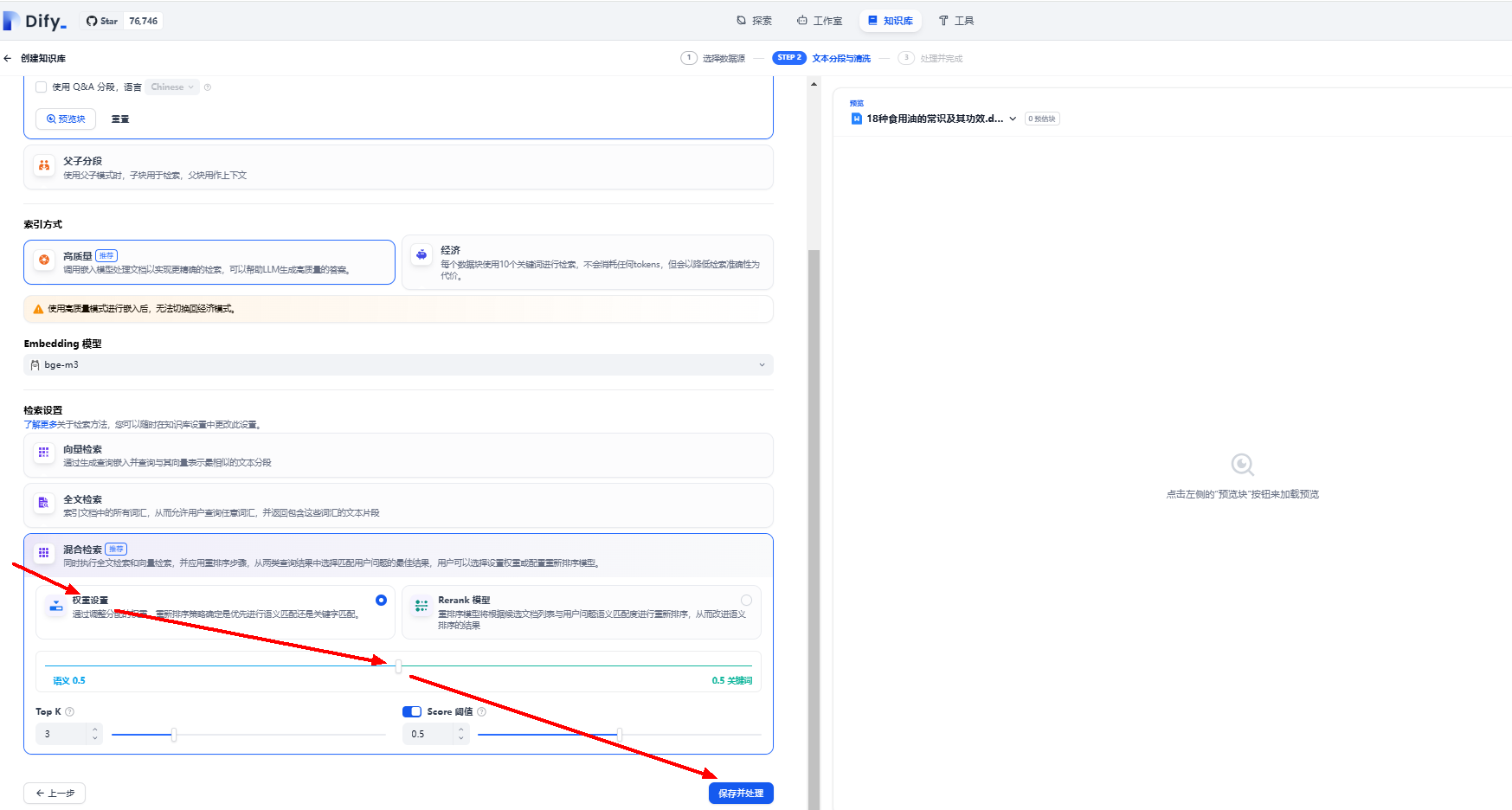
- (高质量)待显示嵌入已完成,文档对应状态变成绿色对钩,则继续单击“前往文档”,可以看到导入的知识库文档为可用状态。
图23 嵌入完成
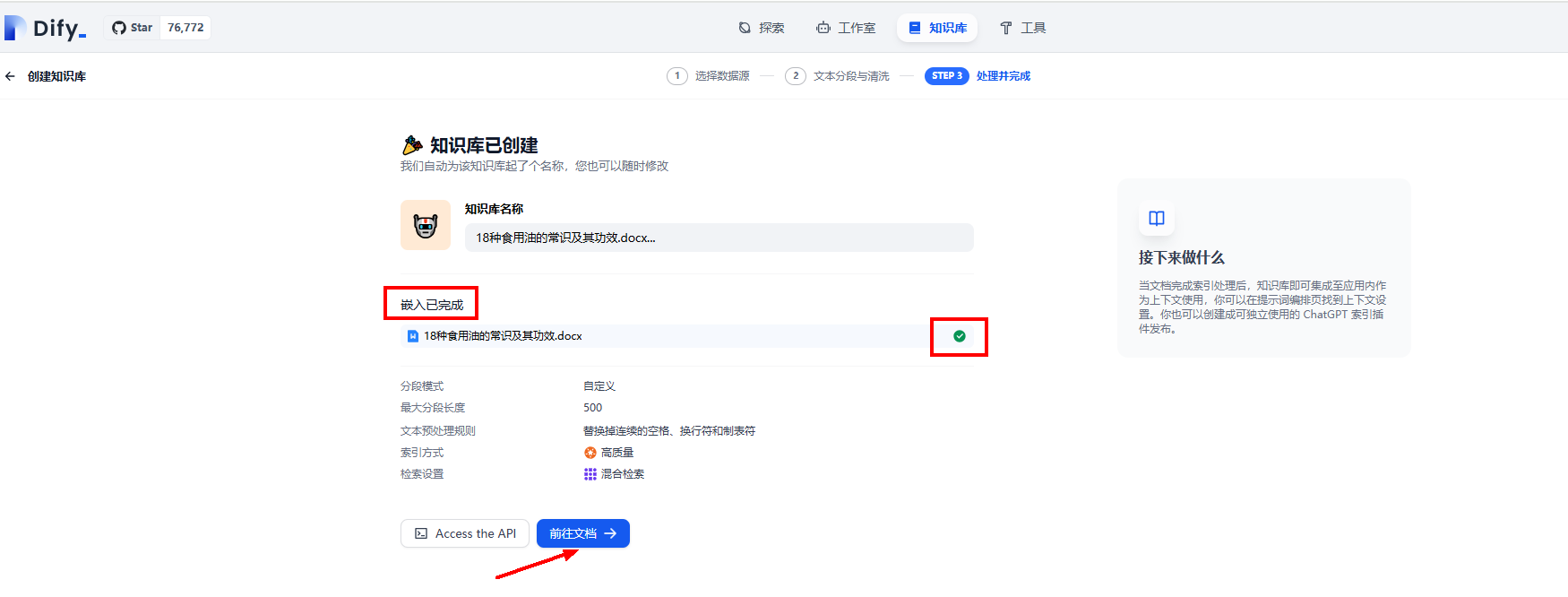 图24 高质量型配置完成
图24 高质量型配置完成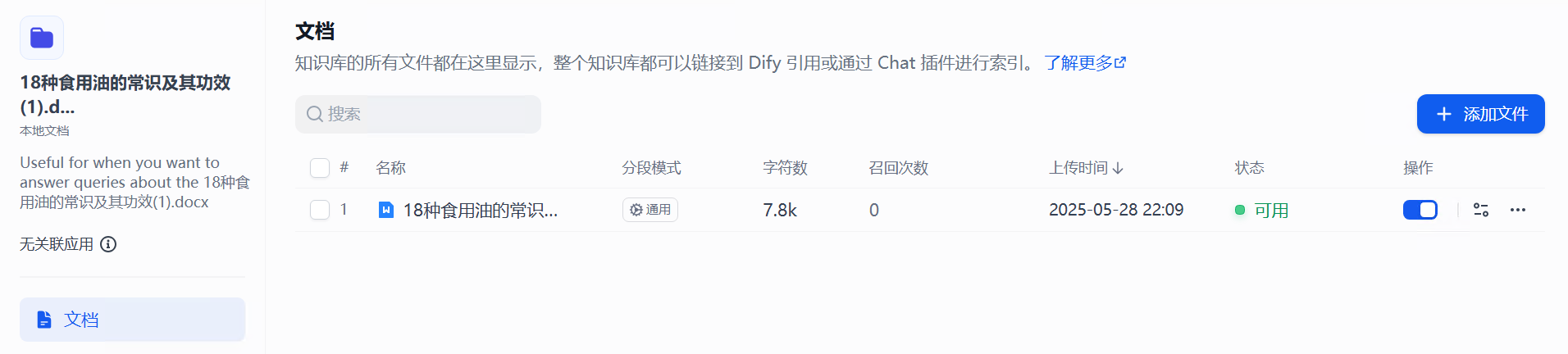
创建聊天助手
- 选择“创建空白应用”,单击“聊天助手”并填写“应用名称&图标”,单击右下角“创建”。
图25 创建空白应用
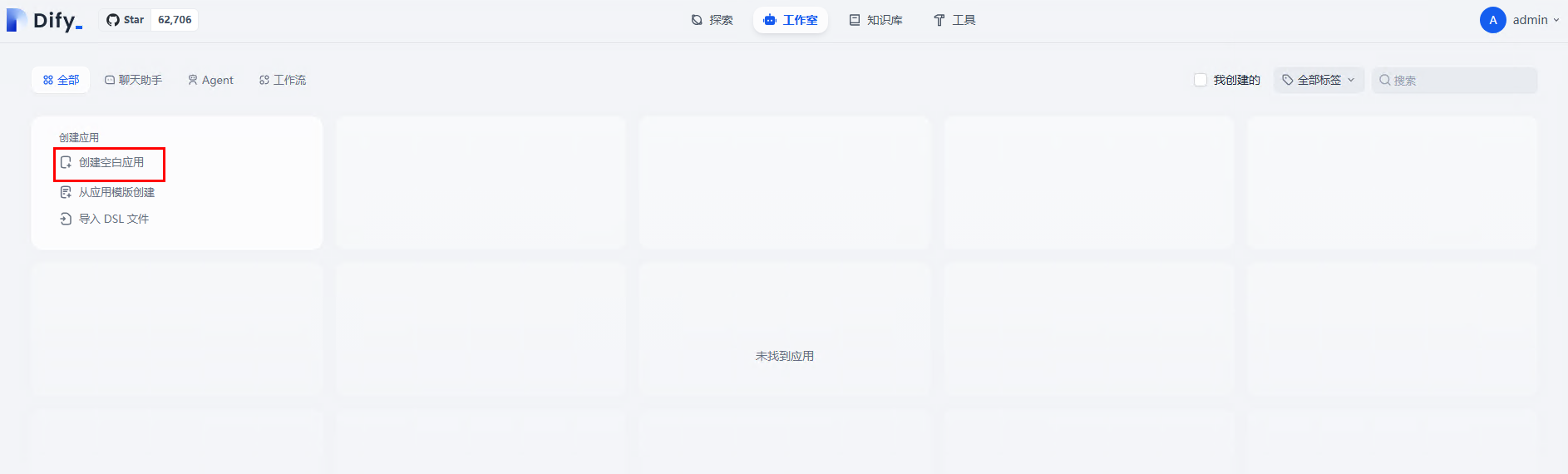 图26 创建聊天助手
图26 创建聊天助手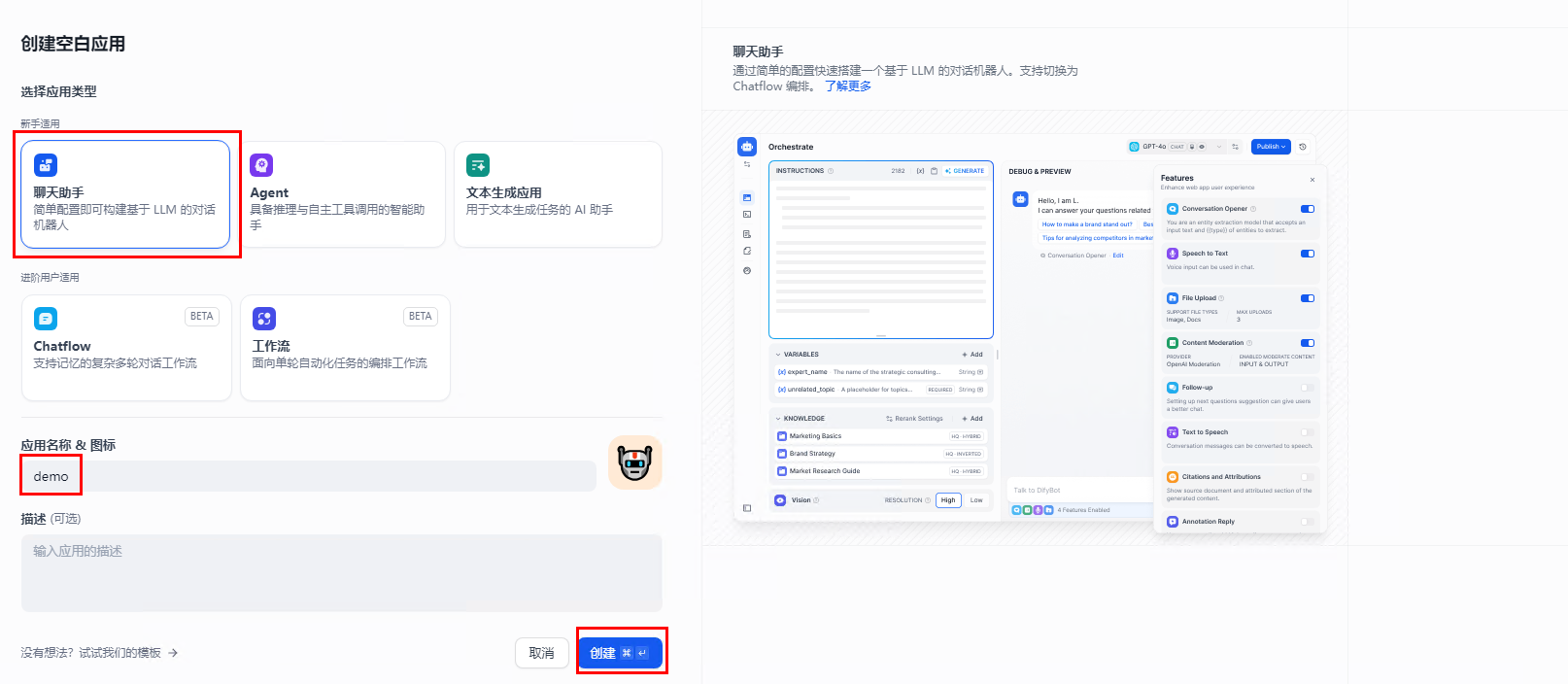
- 单击“编排”,在右下角“和机器人聊天”中输入内容即可调试预览。
图27 调试与预览
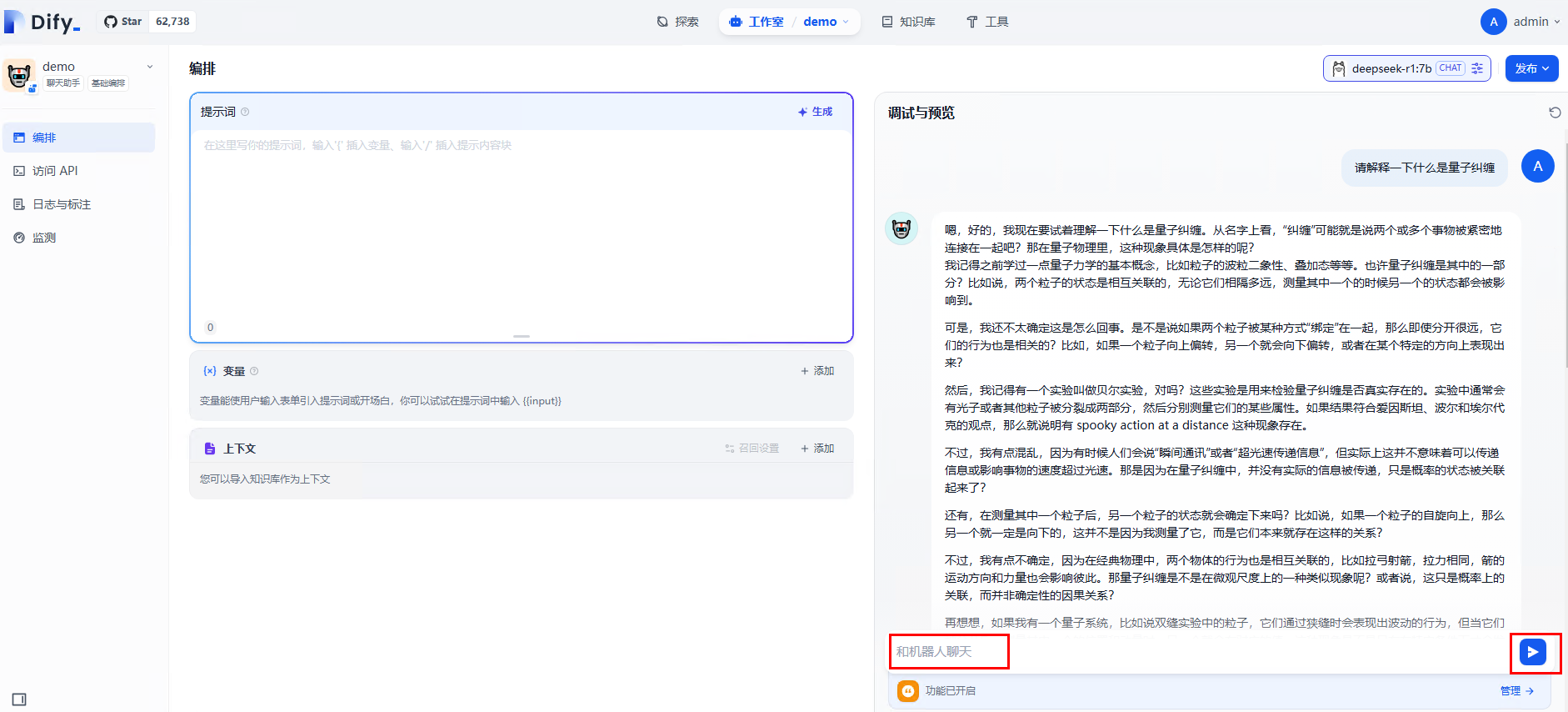
创建工作流
- 单击“工作室”,访问dify平台工作室。
图38 工作室
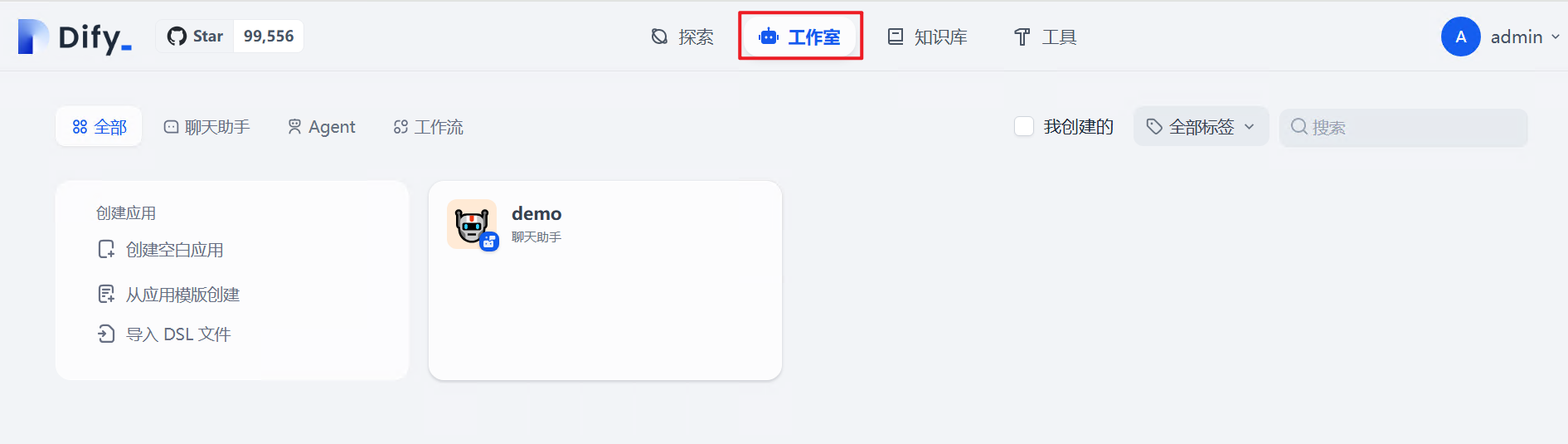
- 导入工作流。在工作室页面,单击“导入DSL文件”,在弹出的页面中选择“URL”,复制下面的地址,粘贴到DSL URL路径里,如下图所示:
https://documentation-samples.obs.cn-north-4.myhuaweicloud.com/solution-as-code-publicbucket/solution-as-code-moudle/building-a-dify-llm-application-development-platform/workflow/%E6%99%BA%E8%83%BD%E5%8A%A9%E6%89%8B.yml
图39 导入工作流 图40 工作流模板
图40 工作流模板
- 配置知识库。添加知识库:单击“知识检索”节点,单击“+”按钮添加知识库,选择知识库,单击“添加”。
图41 配置知识库

- 联网搜索配置更改环境变量,"SEARCH_API_KEY"更改为编辑填写(可选)联网搜索的步骤9中的API key。
图42 环境变量

- 调整模型。单击大模型名称,在右侧弹窗继续单击模型名称旁边的下拉列表,继续单击模型名称,在下拉列表中选择一个模型即可。其余大模型按照此步骤重复操作即可。
图43 替换模型

- 至此,工作流配置已完成,单击右上角“预览”进行对话。
图44 联网搜索
 图45 知识检索
图45 知识检索
发布应用
- 在工作流页面的右上角单击“发布”按钮,再单击“发布”,即可完成工作流发布。
图46 工作流列表
 图47 工作流访问方式
图47 工作流访问方式 图48 聊天应用访问方式
图48 聊天应用访问方式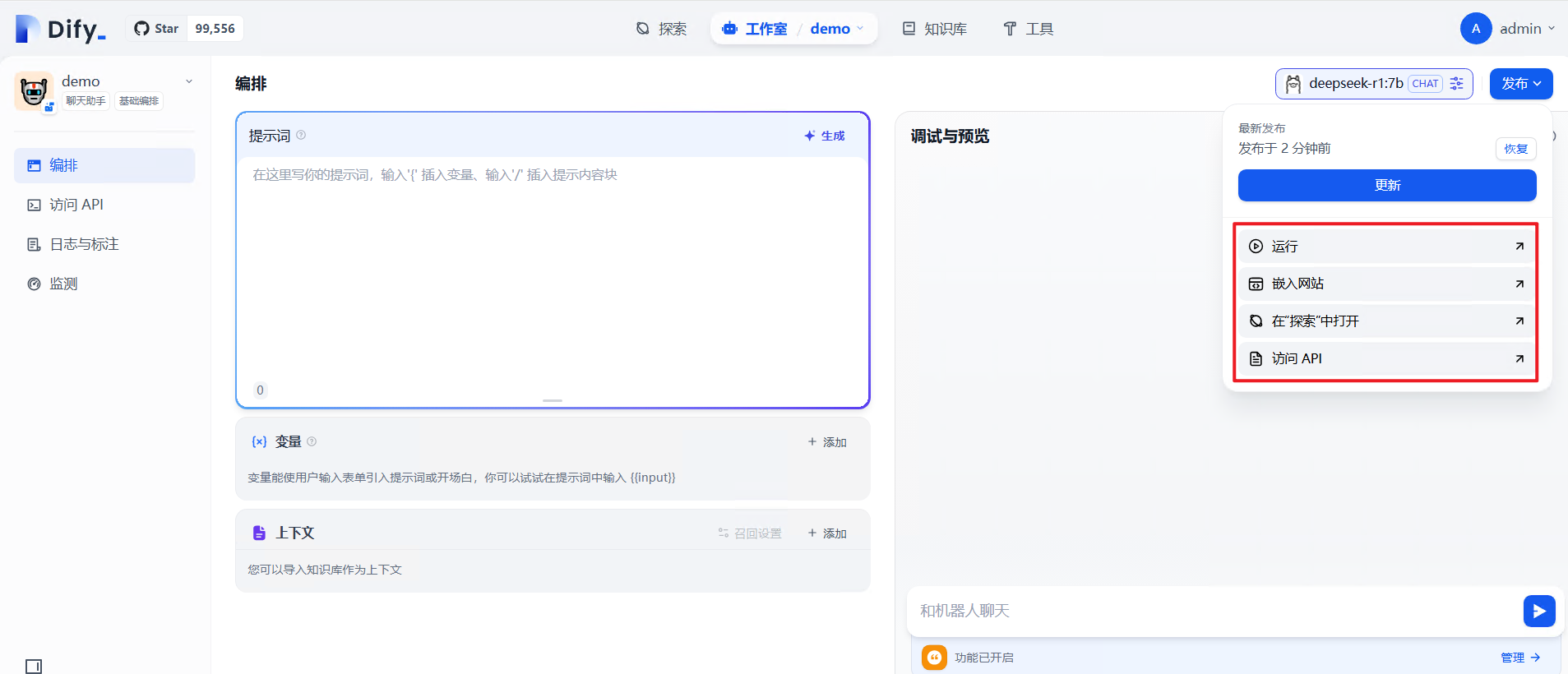
- 发布完成后就可以使用此Agent应用/工作流,有以下三种使用方式:访问API、直接访问、嵌入网站、在“探索”中打开。
图49 访问API
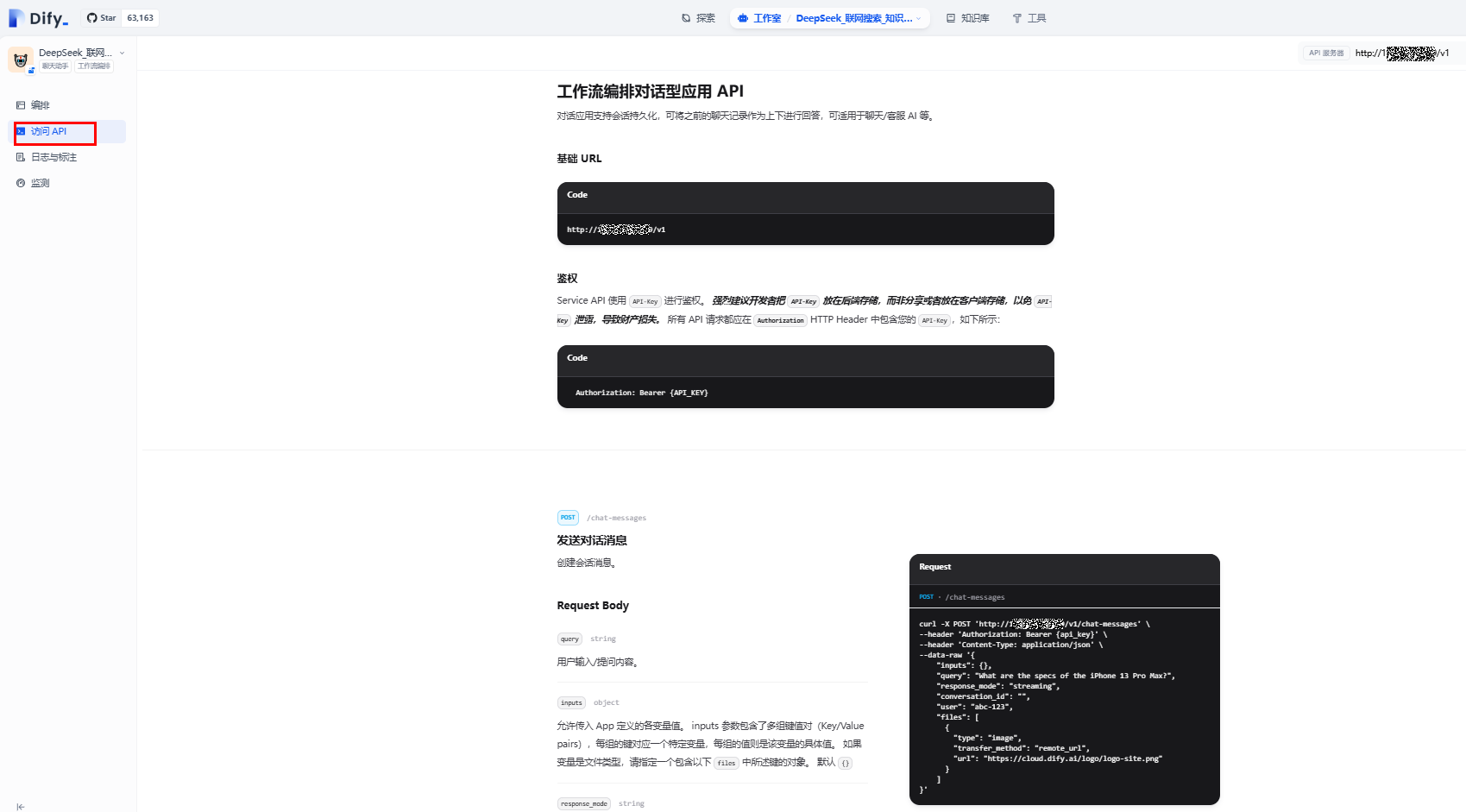 图50 直接访问
图50 直接访问 图51 嵌入网站
图51 嵌入网站 图52 “探索”
图52 “探索”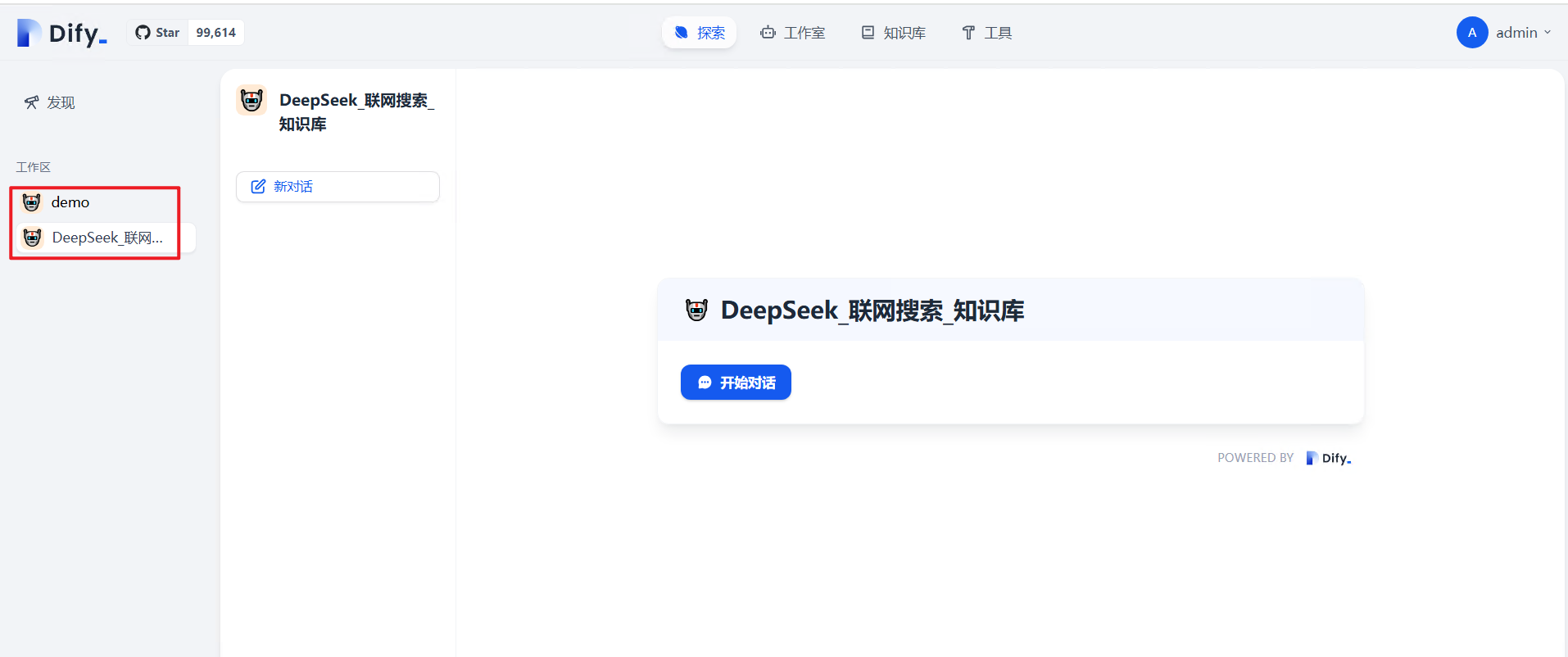
Dify配置公网域名(社区版单机部署)
您需要在域名解析系统中,添加一条A记录,值为Dify服务器的公网IP。本文档以华为云云解析服务 DNS为例。如在华为云购买域名,默认直接添加到公网域名。如果不是通过华为云购买的域名,可参考创建公网域名。
- 进入公网域名列表页面,选择要使用的域名,单击“管理解析”。
图53 管理解析
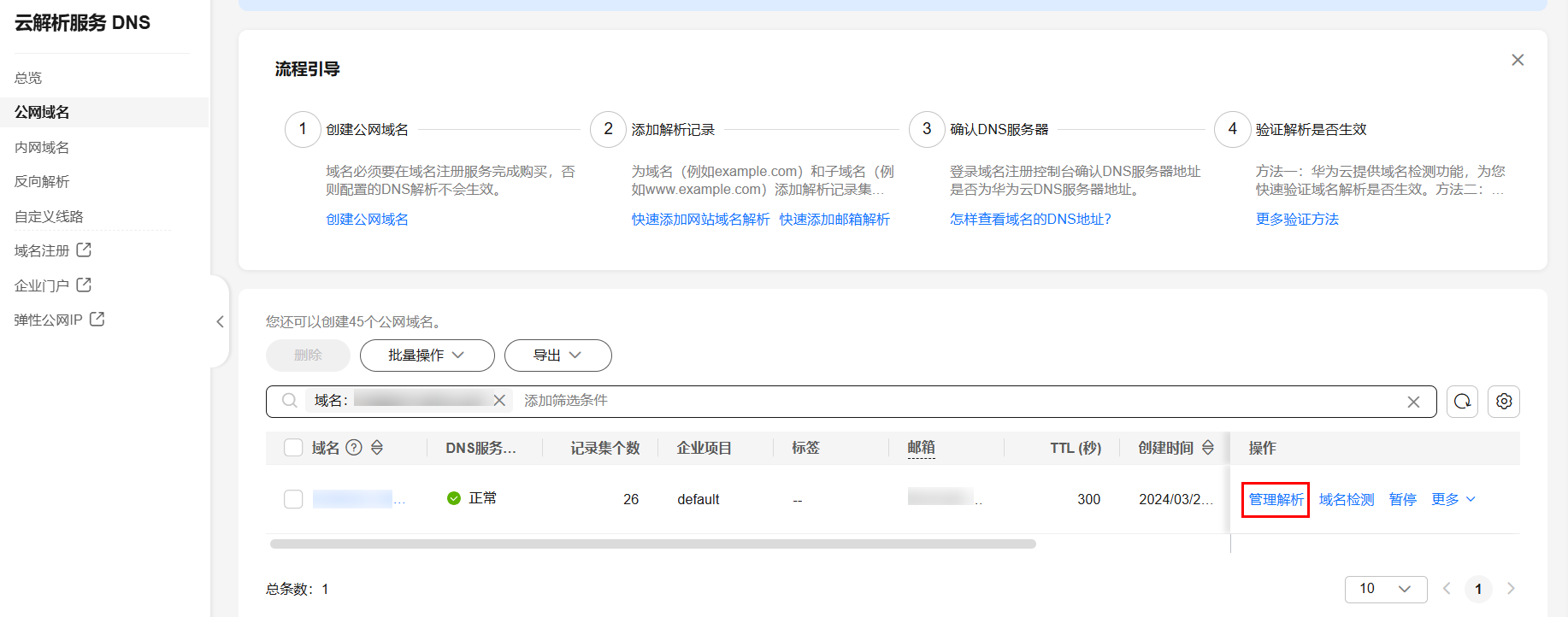
- 单击“添加记录集”,填写配置信息如下
记录类型:“A – 将域名指向IPv4地址”
主机记录:解析域名的前缀。
例如创建的域名为“example.com”,其“主机记录”设置包括:
- www:用于网站解析,表示解析的域名为“www.example.com”。
- 空:用于网站解析,表示解析的域名为“example.com”。
- abc:用于子域名解析,表示解析的域名为“example.com”的子域名“abc.example.com”。
- mail:用于邮箱解析,表示解析的域名为“mail.example.com”。
- *:用于泛解析,表示解析的域名为“*.example.com”,匹配“example.com”的所有子域名。
记录值:域名对应的IPv4地址。最多可以输入50个不重复地址,多个地址之间以换行符分隔。本文值为Dify的公网ip地址。
图54 添加记录集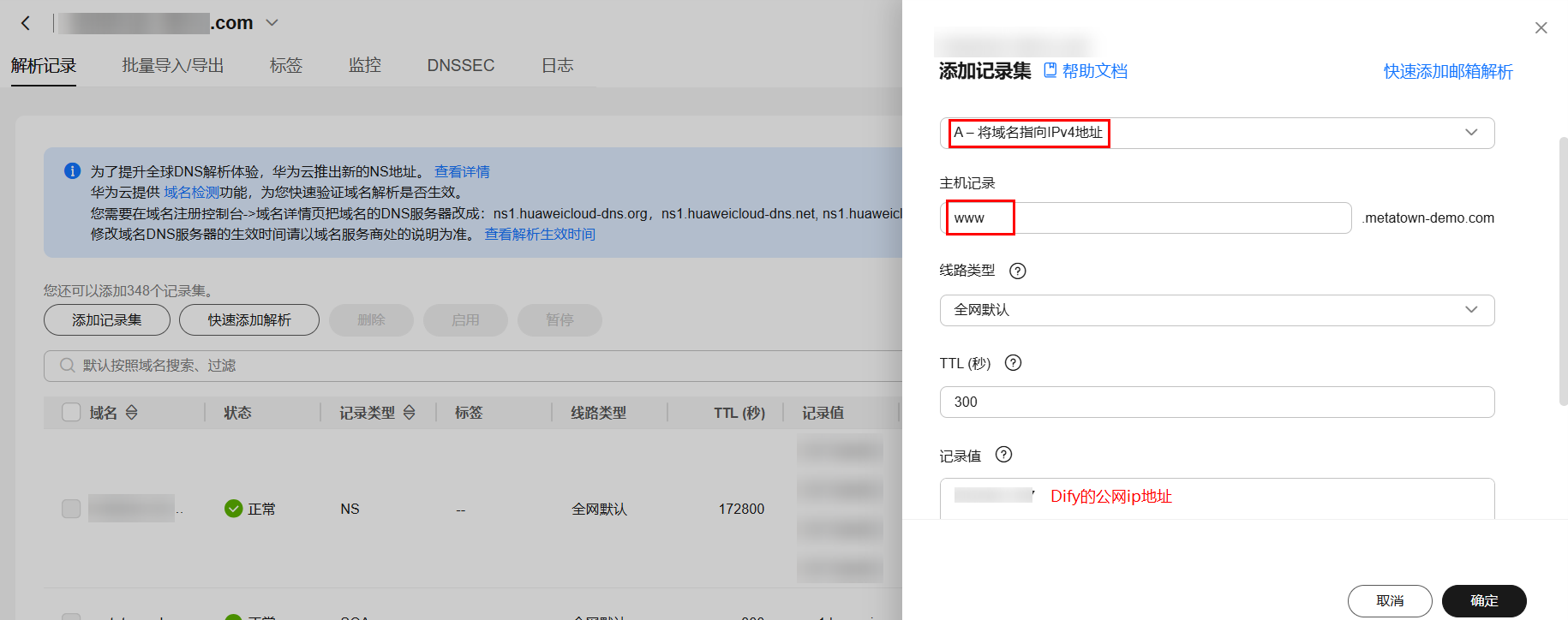
- 登录弹性云服务 ECS控制台,选择部署Dify的服务器,单击“远程登录”。选择“VNC登录”,输入服务器密码,登录服务器。
图55 远程登录
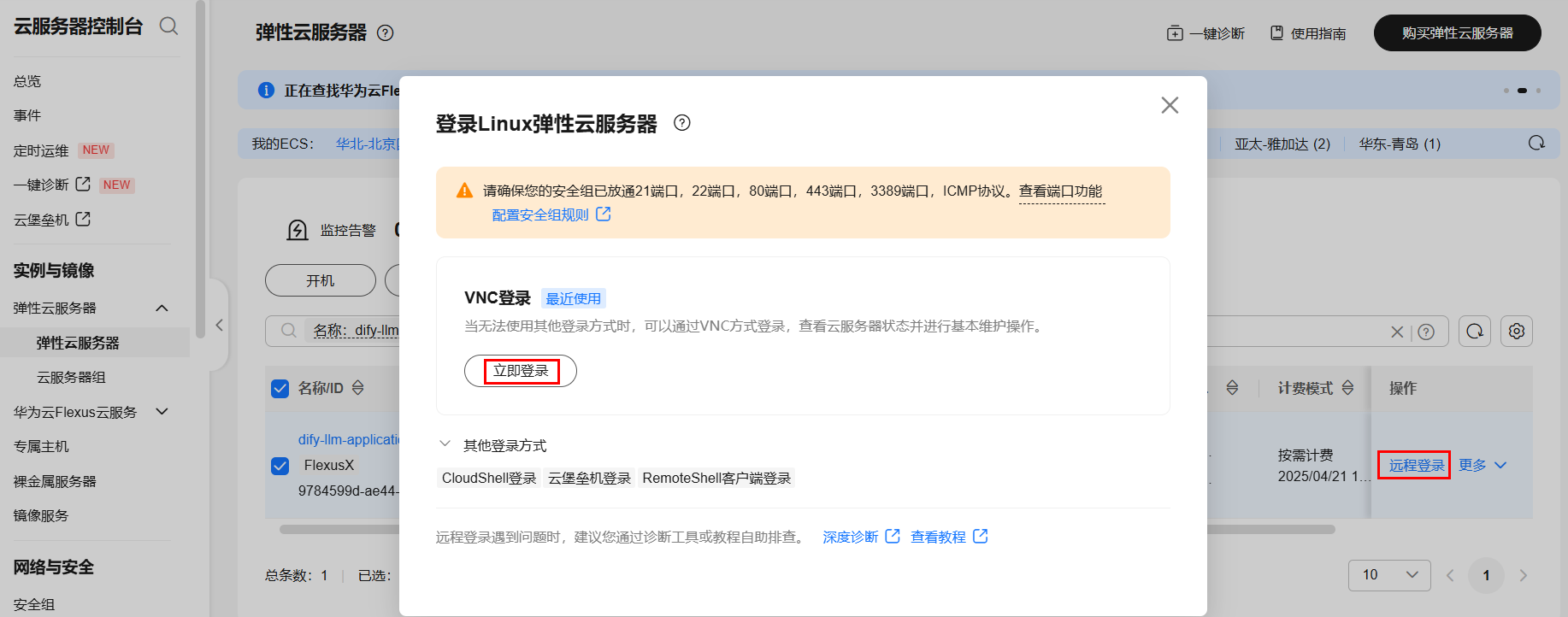 图56 VNC登录
图56 VNC登录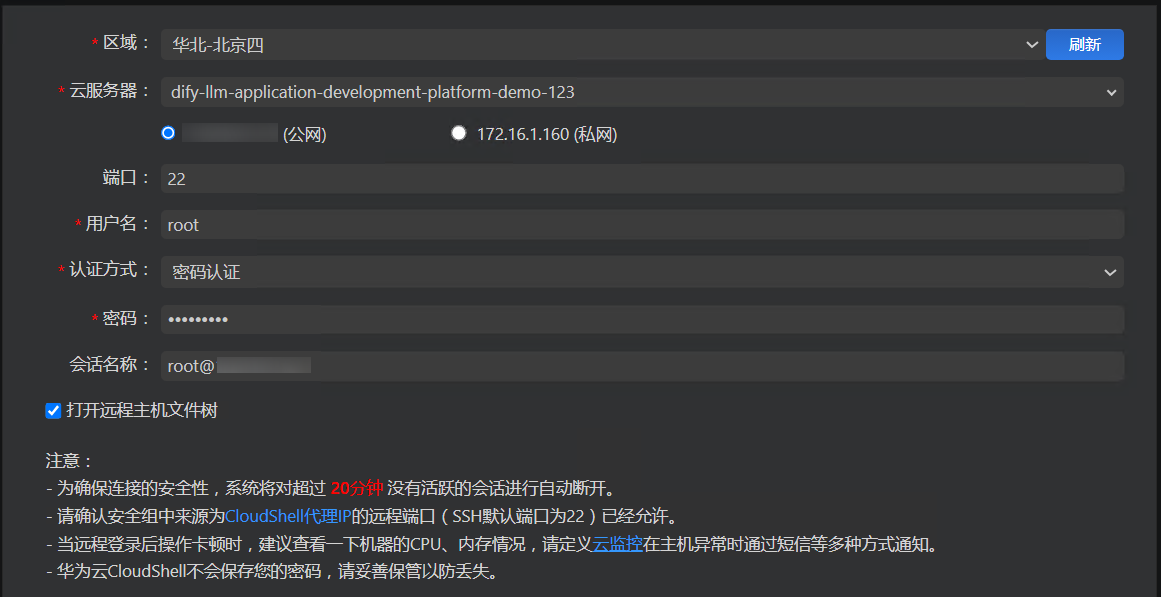
- 将SSL证书文件命名为dify.crt、dify.key并上传至:/dify/docker/nginx/ssl
图57 上传SSL证书

- 修改环境变量,在命令行执行如下命令,解析的域名为步骤二获取,例如www.example.com:
sh /dify/docker/configure_dify_domain_name.sh ${解析的域名}图58 配置环境变量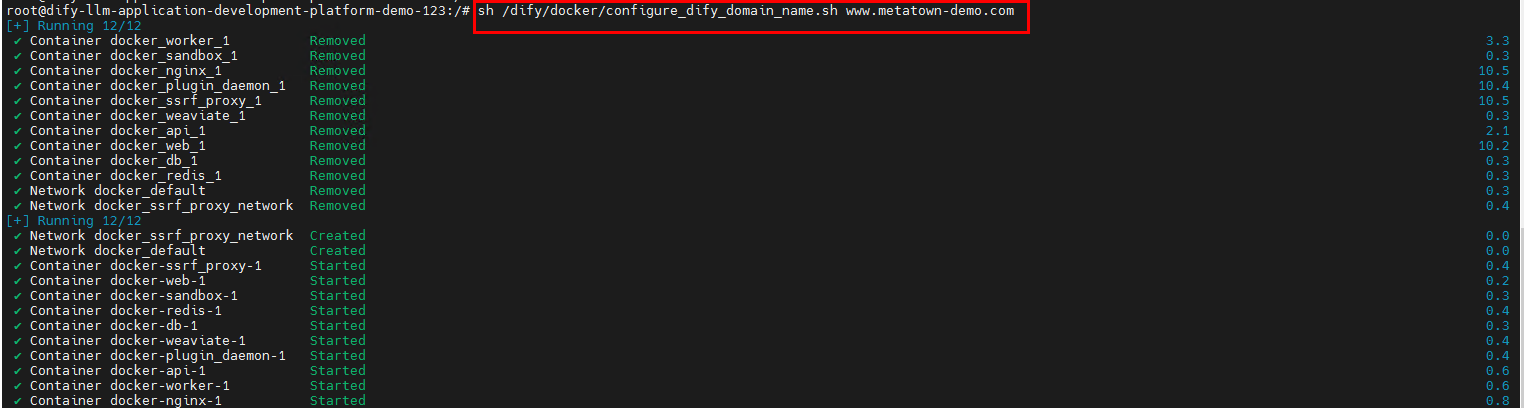
- 浏览器即可通过配置的域名访问Dify平台。
图59 访问Dify平台